Глубокая очистка печатающей головки
Если качество печати не улучшилось после стандартной очистки печатающей головки, выполните глубокую очистку печатающей головки. Во время глубокой очистки печатающей головки потребляется больше чернил, чем при стандартной очистке печатающей головки, поэтому выполняйте глубокую очистку печатающей головки только при необходимости.
 Примечание.
Примечание.
-
Глубокую очистку печатающей головки можно также выполнить с помощью компьютера. При использовании компьютера выберите чернильную группу для очистки, затем приступите к очистке.
- Очистка печатающих головок (Windows)
- Очистка печатающих головок (Mac OS)
При очистке печатающей головки с помощью принтера происходит очистка сопел для всех чернил.
Для этого необходимо: лист обычной бумаги формата A4 или Letter
-
Убедитесь, что питание включено.
-
Загрузите в верхнее устройство подачи лист обычной бумаги формата A4 или Letter.
После загрузки бумаги отобразится экран регистрации сведений о бумаге для верхнего устройства подачи. Выберите A4 или Letter для параметра Разм. с. (Page size) и значение Обычная бумага (Plain paper) для параметра Тип (Type), выберите Зарегистрир. (Register) и нажмите кнопку OK.

Если на экране появится сообщение, выполните регистрацию, следуя приведенным в нем указаниям.
 Внимание!
Внимание!- Лоток для ручной подачи недоступен для процедуры печати образца проверки сопел. Убедитесь, что бумага загружена в верхнее устройство подачи.
-
Осторожно откройте лоток приема бумаги.
Аккуратно откройте дополнительный лоток приема бумаги, затем выдвиньте упор для выходящей бумаги.
-
Выберите Обслуживание (Maintenance) на экране "НАЧАЛО", затем нажмите кнопку OK.
Появится экран Обслуживание (Maintenance).
-
Выберите Очиcтка печатающей головки (Print head cleaning), затем нажмите кнопку OK.
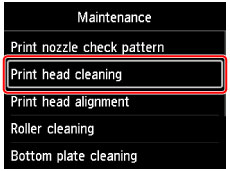
Появится экран Очиcтка печатающей головки (Print head cleaning).
-
Выберите Глубокая очистка (Deep cleaning), затем нажмите кнопку OK.

Появится экран подтверждения.
-
Выберите Да (Yes), затем нажмите кнопку OK.
Принтер запускает глубокую очистку печатающей головки.
Не выполняйте другие операции, пока принтер не завершит глубокую очистку печатающей головки. Это займет около 6 минут.
Появится экран подтверждения печати шаблона.
-
Выберите Да (Yes), затем нажмите кнопку OK.
Шаблон для проверки сопел будет напечатан.
-
После появления сообщения о завершении нажмите кнопку OK.
Если отдельные цвета искажаются при печати, замените чернильный контейнер этого цвета.
 Примечание.
Примечание.
- Если неполадка не устранена после глубокой очистки, выполните очистку системы.

